
Turinys:
- 1 veiksmas: XML rodinio nustatymas „Notepad ++“
- 2 žingsnis: supraskite failus, kuriuos reikia keisti
- 3 žingsnis:
- 4 veiksmas: taisykite XML failų mikroschemas.xml
- 5 veiksmas: pridėta nauja „Attiny44A“skiltis
- 6 žingsnis: patikrinkite savo darbą
- 7 veiksmas: rašykite, kad įterptumėte programos / šešiabriaunį failą
- Autorius John Day [email protected].
- Public 2024-01-30 10:46.
- Paskutinį kartą keistas 2025-01-23 14:59.

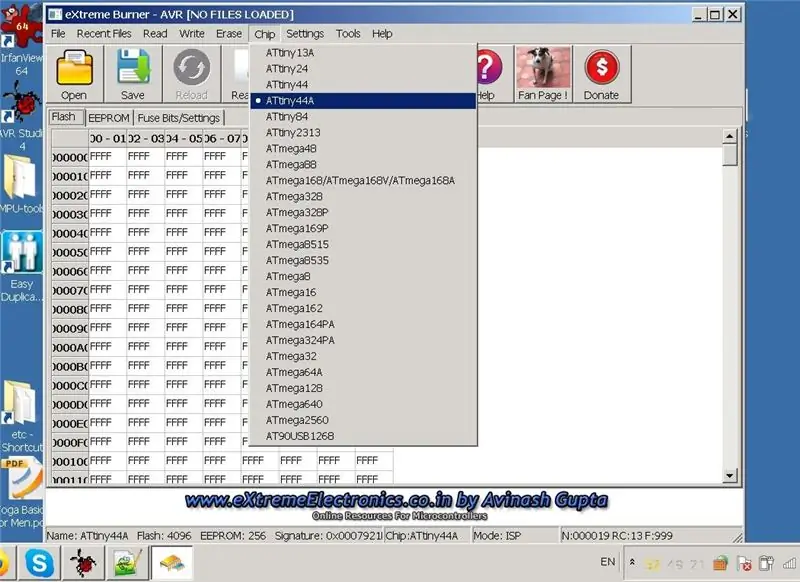
Tai mano pirmasis nurodymas šioje svetainėje! Jūs, geri žmonės, šioje svetainėje paskelbėte daug dalykų, taip pat daug keistų ir keistų idėjų bei interesų! Daugelį jų retkarčiais skaitau, o jūs įkvėpėte mane grąžinti Bendruomenei! Nors pavadinimas yra „įsilaužėlis“, nereikia jaudintis! mes tik modifikuojame kai kuriuos programos naudojamus duomenų failus ir ji jokiu būdu nėra neteisėta. Čia išvardytą programinę įrangą gali nemokamai naudoti visi ir ją galima be jokių apribojimų atsisiųsti kartu su bet kuria kita AVR programavimo GUI sąsaja, skirta „AVRdude“(kuri pati yra viešai prieinama). Kažkaip terminas „įsilaužimas“yra įdomesnis ir dabar mes susiduriame su daugybe tokių straipsnių!
„eXteme Burner“yra populiari „AVRdude“programos priekinė sąsaja, naudojama programuoti ATMEL AVR serijos mikrovaldiklius. (MCU). Antrasis „X“yra didžiosios raidės šios priemonės pavadinime! Ne, tai ne mano spausdinimo klaida. Taip pat yra įvairių kitų GUI įrankių, tokių kaip „Khazama“programuotojas ir „BitBurner AVR“programuotojas ir tt. Aš naudoju „eXtreme Burner“savo AVR praktikai ir jis man gerai tarnavo populiariuose mikrovaldikliuose „Atmega 328“, „168“, „Atmega8“ar „8A“ir tt. Tačiau vieną dieną, kai naudojau naują lustą ATTINY44A, susidūriau su problema. Kiti žmonės taip pat (įvairiuose AVR forumuose apie tai pranešė ir atsisakė „eXtreme Burner“, eidamas ieškoti kitų „AVRdude“GUI programų arba eidamas į komandinę eilutę ir tiesiogiai naudodamas „AVRdude“su jo parinktimis.) Taip yra dėl to, kad trūksta supratimo apie „eXtreme Burner“būdingą lankstumą! Galų gale, kai pripratote prie GUI, kuri gali nuskaityti jūsų AVR „flash“atmintį, EEPROM ir FUSES, kodėl turėtumėte eiti ir išmokti kitos GUI? Čia aš išsamiai aprašysiu, kaip ekstremaliai pakeisti „eXtreme“degiklio įrankį! Jūsų įrankis elgsis taip, kaip nenorite, o ne tam tikru būdu, kuris jums trukdo arba visai neveikia konkrečiame MCU.
Ko jums reikia: nešiojamąjį kompiuterį su „eXtreme“degikliu, bet kurią „AVR studio“versiją su AVR-GCC kompiliatoriumi, kad jūsų programa C būtų sudaryta į „Intel Hex“failą, kad būtų galima įkelti į jūsų MPU, „Notepad ++“su papildiniu, įdiegtu „XML“rodymui ir redagavimui (žr. meniu kalbose, išskleidžiamajame sąraše būtų rodomas XML kaip parinktis, jei jis jau yra įdiegtas, jei ne pereikite į „Notepad ++“svetainę ir atsisiųskite ją, tai taip pat galima padaryti iš pačios „Notepad ++“ir pridėti papildomų kalbų '). Pasirinkite XML parinktį, šalia jos pasirodys taškas. Tai leidžia peržiūrėti ir redaguoti XML failus - tai formatas, kurį įsilaužysite į šiame straipsnyje esančius failus.
1 veiksmas: XML rodinio nustatymas „Notepad ++“
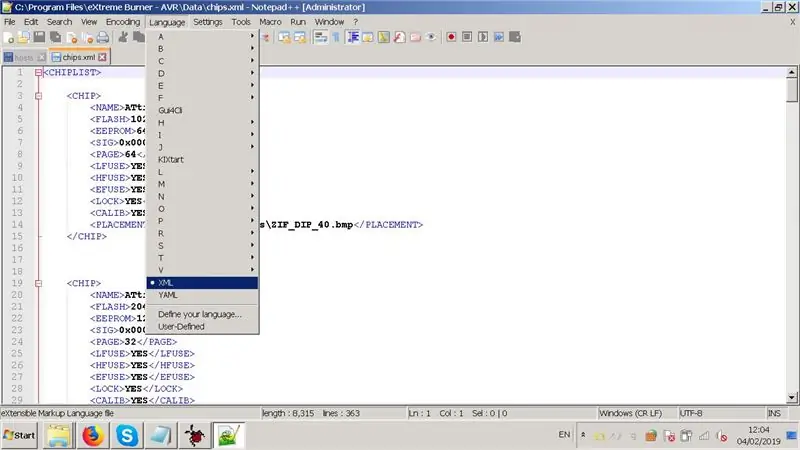
2 žingsnis: supraskite failus, kuriuos reikia keisti
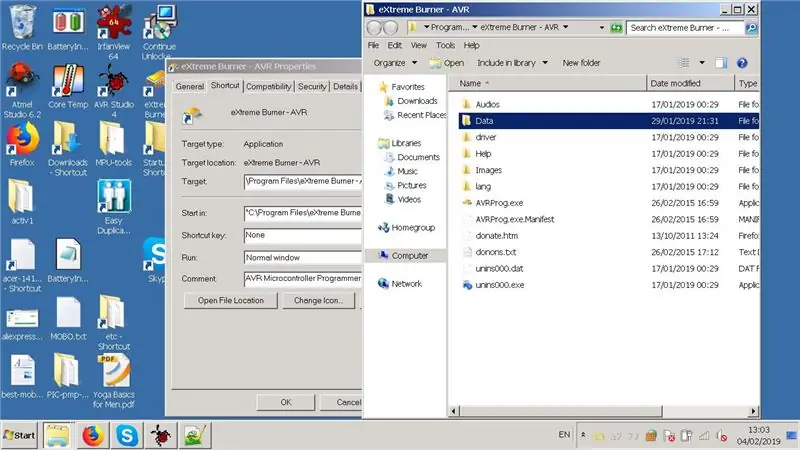

„Extreme Burner“eikite į jo programos failų įrašą: C: / Program Files / eXtreme Burner - AVR, čia yra keli aplankai: Duomenys, Pagalba, Vaizdas, Tvarkyklė ir kt. Pradedame nuo aplanko "Duomenys ". Kai pažvelgsite į šį aplanką, „Deja-Vu“! Taigi čia saugoma konfigūracijos informacija! Yra XML failai: Chips.xml, Fuselayout.xml, clocksystems.xml. Tai yra XML failai, kuriuos keisite šioje instrukcijoje. Jums reikia XML redaktoriaus. Žiniatinklyje yra daug, bet aš naudoju ir rekomenduoju „Notepad ++“(priedas XML failams peržiūrėti ir redaguoti jau yra įdiegtas numatytuoju „Notepad ++“diegimu, jei ne, atsisiųskite ir įdiekite šį priedą). Žiūrėkite ekrano kopiją, kur turite pažymėti „XML vaizdas“užrašų knygelėje ++. ankstesniame žingsnyje.
3 žingsnis:
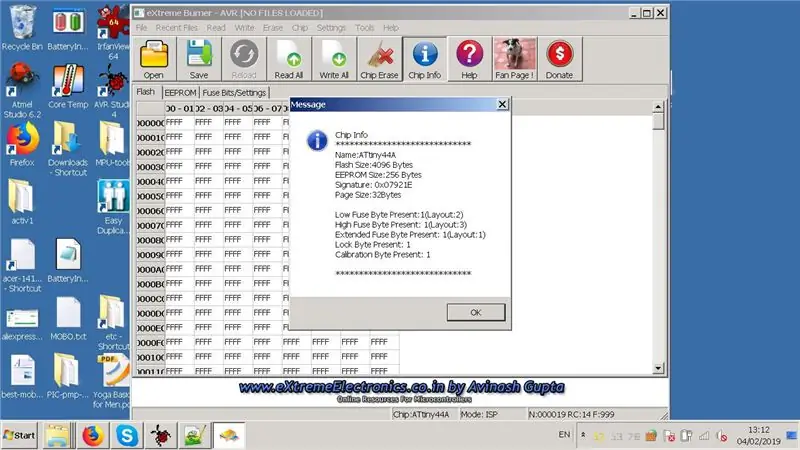
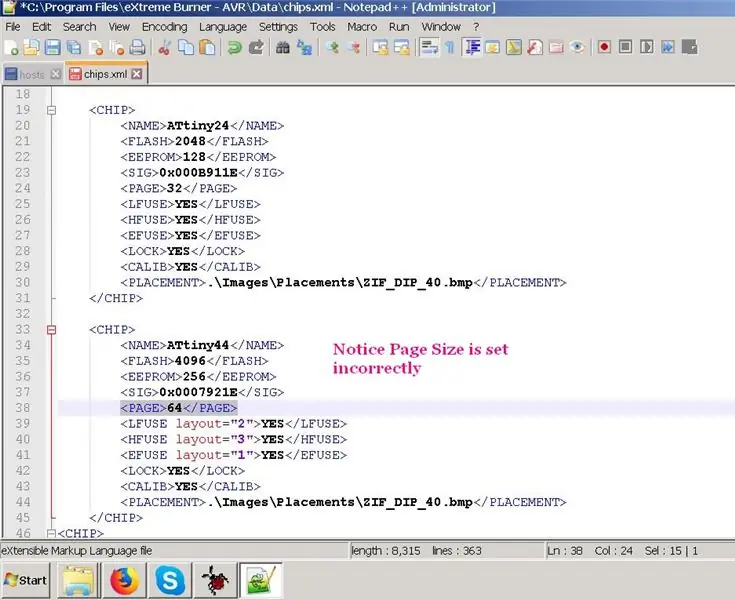
Jei pažvelgsite į failą chips.xml duomenų aplanke, kuriame įdiegta „eXtreme Burner“, ir slinkite žemyn iki įrenginio „Attiny44A“ar bet kurio lusto, su kuriuo susiduriate, problemos aprašo, pastebėsite neteisingą puslapio dydį i (64 baitų, o ne 32 baitų, kaip nurodyta jo duomenų lape) XML faile, esančiame skyriuje „Attiny44“, tai sukelia klaidas ir nesugebėjimą perbraukti programos / šešiakampio failo į mūsų mikrovaldiklį naudojant USB-ASP. Kartais parašo eilutėje gali būti neteisingos informacijos. Turite perskaityti šį skyrių ir įsitikinti, kad jame yra teisinga ir teisinga jūsų lusto informacija, palyginti su oficialiu duomenų lapu.
Šį XML failą galima skaityti tik naudojant XML failų redaktorių.
Be to, kai naudojant bet kokį klaidą, naudojant ekstremalų degiklį, tiesiog spustelėkite „CHIP INFO“savo degiklio įrankio meniu ir patikrinkite, ar rodoma informacija apie lustą yra teisinga (nustačius mikroschemą meniu „Chip“(Žr. 1 ir 2 ekrano kopijas). Kai pastebite šį skirtumą rodomoje informacijai apie pasirinktą lustą ir lusto duomenų lapą (arba net tuo atveju, kai mikroschema, kurią bandote blykstelėti, nerodoma lusto pasirinkimo dialogo lange eXtreme Burner) turite modifikuoti XML taip, kaip aprašyta mūsų instrukcijoje. Pirmiausia tai galite padaryti nenaudodami xml redaktoriaus ar neatidarę chips.xml!
4 veiksmas: taisykite XML failų mikroschemas.xml
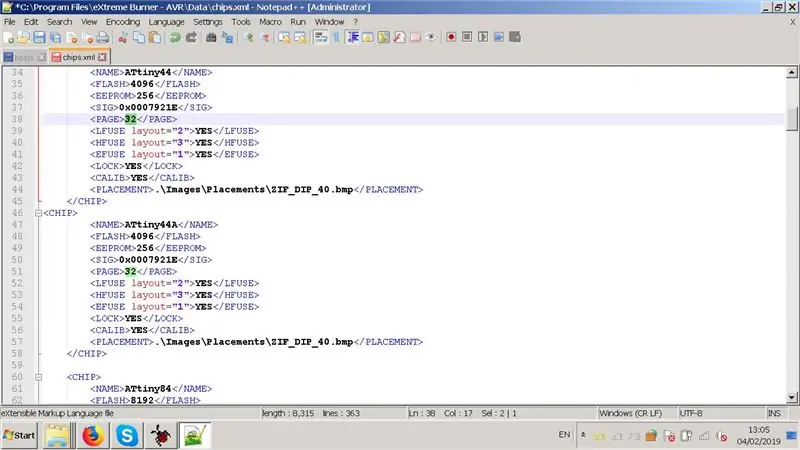
Naudodami „Notepad ++“langą atliksite šiuos pataisymus, daugiausia puslapio dydis nustatytas į 32 baitus, kaip nurodyta „Attiny44“duomenų lape). Naudodami kitą mikroschemą susidursite su problema, tačiau veiksmai yra vienodi.
Dabar po šiuo skyriumi turėsite pridėti dar vieną skyrių savo konkrečiam MCU „Attiny44A“. Kadangi šis lustas yra identiškas registruose, atminties dydžiu ir viskuo, mes tiesiog nukopijuojame ir įklijuojame 44A sekciją po ja, šiame naujame skyriuje, pervadiname lusto pavadinimą į ATTINY44A vietoj ATTINY44. Tik norėdamas pakartoti, nepašalinome ATTINY44 skyriaus, tik pakeitėme jo puslapio dydžio eilutę! Mes tik pridedame dar vieną skyrių po juo mūsų 44A mikrovaldikliui.
Žiūrėkite nuotraukas.
5 veiksmas: pridėta nauja „Attiny44A“skiltis
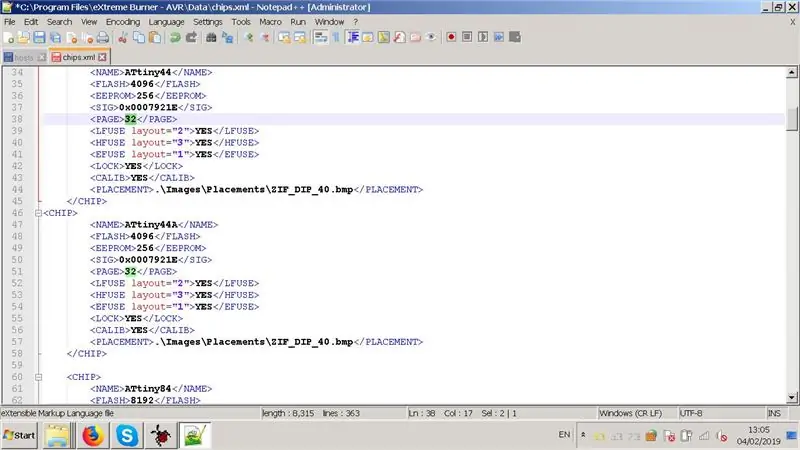
Jūs tiesiog nukopijuotumėte ankstesnį ATTINY44 skyrių (ištaisę puslapio dydį iki 32 baitų jo XML skiltyje) ir pakeistumėte lusto pavadinimą XML eilutėje į „ATTINY44A“, ty tiesiog įveskite „A“! Visos kitos eilutės yra tos pačios. Būkite atsargūs, kad XML nepadarytumėte spausdinimo klaidų ir nepraleiskite jokių kabučių simbolių! Jei padarysite kitokią istoriją, sužinosite, kas nutiks kitą kartą atidarius „Xtreme Burner“, bus parašyta „klaida įkeliant XML failą chips.xml eilutėje Nr. ----“, kad žinotumėte ir galėtumėte iš naujo atidarykite XML failą ir patikrinkite, kokią klaidą padarėte! Išsaugokite failą „Notepad ++“ir išeikite. Jūsų darbas baigtas!
6 žingsnis: patikrinkite savo darbą
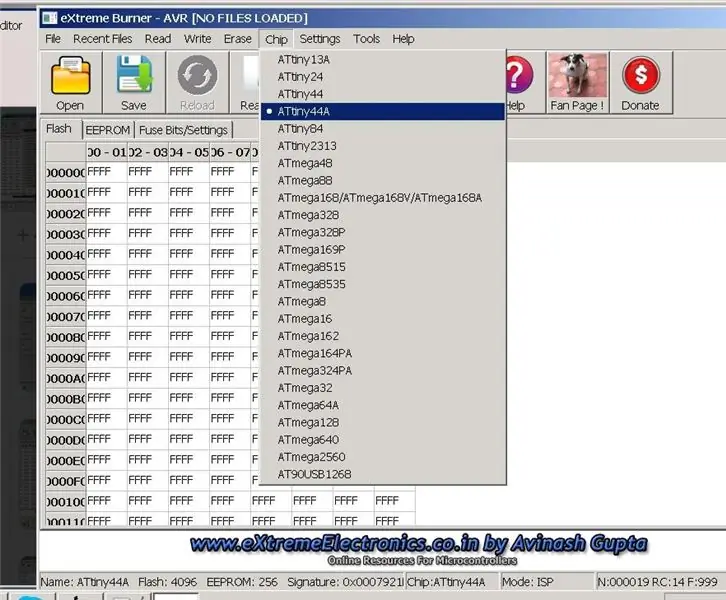
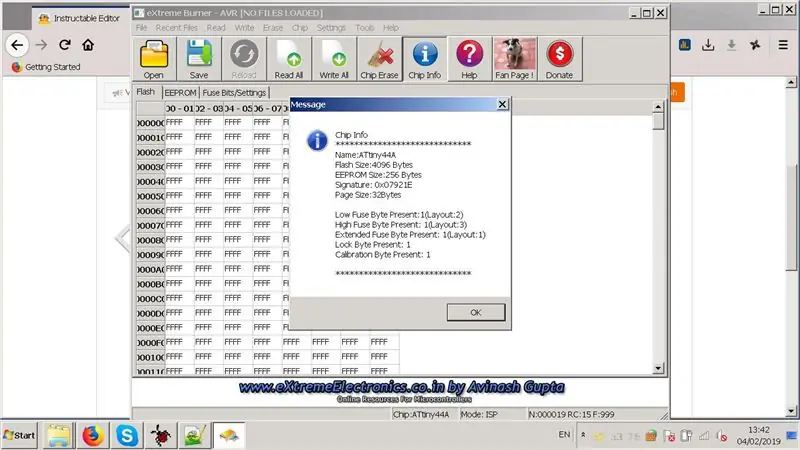
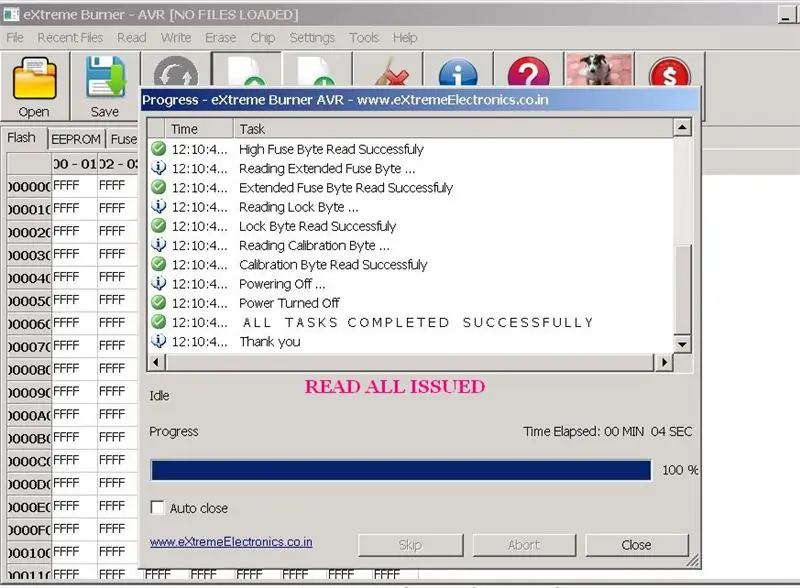
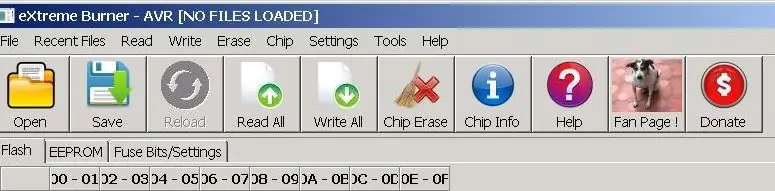
Dabar turime paragauti pyrago ar pudingo, kaip jums patinka!
Atidarykite „eXtreme“degiklį ir pažiūrėkite į meniu „Lustai“, jūsų naujas lustas „Attiny44A“turėtų pasirodyti! pasirinkite jį.
spustelėkite „Chip Info“ir patikrinkite, ar duomenys teisingi! Žiūrėkite paveikslėlius.
Prijunkite savo USBASP programuotoją prie USB prievado, o kūrimo plokštę - prie USBASP ir palaukite, kol tvarkyklės jį atpažins, jis bus rodomas skiltyje „Įrenginiai ir spausdintuvai“. Dabar duokite „Burner“„Skaityti viską“. Pamatysite sėkmingą „Flash“, EEPROM ir saugiklių skaitymą, jei viskas gerai! Diagnostikos pranešimai bus rodomi kaip paveikslėlyje.
7 veiksmas: rašykite, kad įterptumėte programos / šešiabriaunį failą
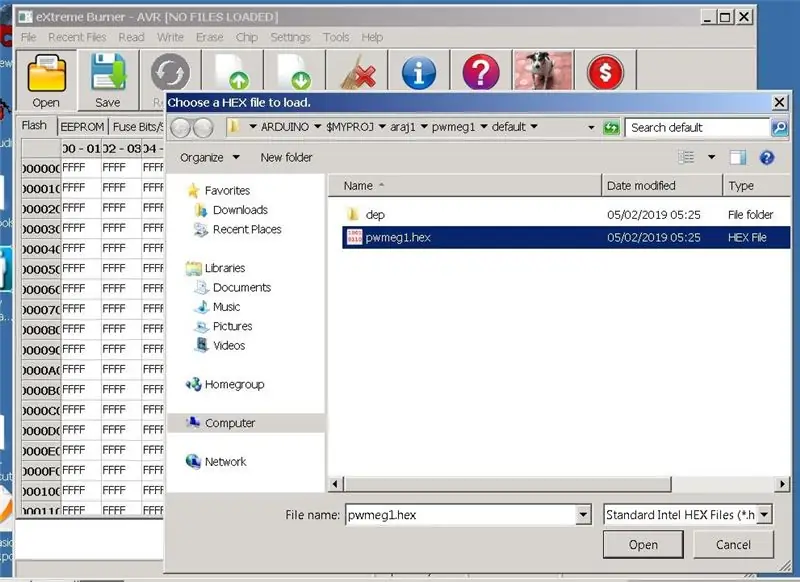
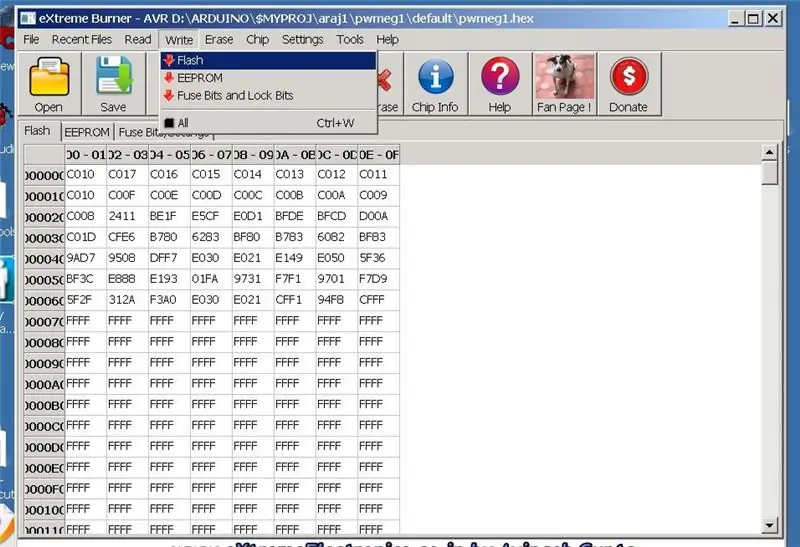
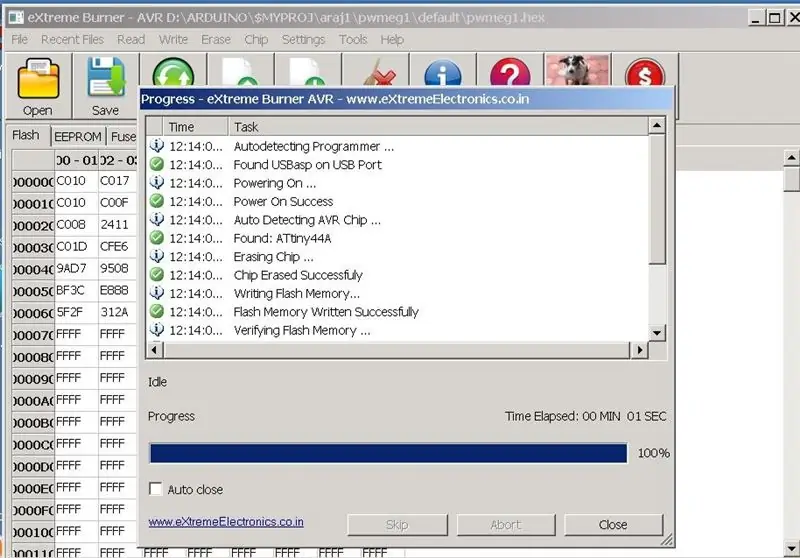
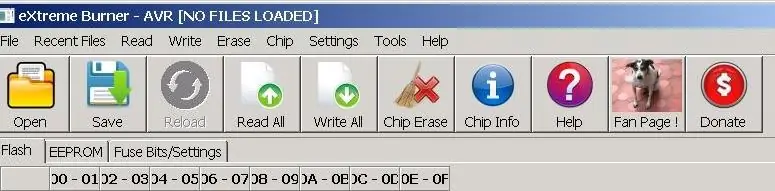
Dabar atidarykite bet kurį šešioliktainį failą savo nešiojamajame kompiuteryje iš savo AVR projektų aplanko ir žiūrėkite, kaip jis mirksi, įrašydamas „Rašyti blykstę“iš „Burner“meniu.
Žiūrėkite pranešimus, nurodančius rašyti „Chip“, ir patikrinkite, ar viskas gerai!
Jei jie to nepadarė, patikrinkite laidus ir jungtis iš savo kūrimo plokštės, kurioje yra mikroschema, ir USBasp programuotojo. Viskas !
Kitame straipsnyje aš jums pasakysiu, kaip nulaužti ir kitus XML failus! ir kaip įdėti savo pasirinktinį vaizdą (meniu įdėjau savo ištikimo šuns Tomo atvaizdą, paskutinę, bet vieną piktogramą dešinėje, kad pritaikyčiau savo „eXtreme“degiklį, parodytą paskutinėje aukščiau esančioje nuotraukoje), kad įsitikintumėte, jog jo modifikuota versija, atitinkanti jūsų poreikius, o ne pagrindinė versija! Žiūrėkite meniu juostos momentą su nuotrauka (paskutinė, bet viena piktograma).
Saugiklių atveju naudojate internetinę saugiklių skaičiuoklę? Tai galite padaryti ir „Extreme“degiklyje, skirtuke FUSES yra saugiklių skaičiuoklė, skirta nustatyti laikrodžio greitį ir saugiklių parinktis! Kartais tai neveikia jūsų mikroschemoje, aš jums pasakysiu, kaip taip pat nulaužti, tai gana paprasta, naudojant failus fuselayout.xml ir clocksystems.xml.
Laimingas MCU programavimas! Jei norite daugiau patarimų, kaip naudoti „eXtreme“degiklį, paskelbkite jį komentaruose ir aš mielai pateiksiu savo idėjas ir pasiūlymus. Pasidalinkite ir jūs savo idėjomis!
Rekomenduojamas:
Maršrutizatorius tampa vaizdo įrašymo įrenginiu IP kameroms: 3 žingsniai

Maršrutizatorius tampa IP kamerų vaizdo įrašymo įrenginiu: kai kurie maršrutizatoriai turi galingą procesorių ir USB prievadą plokštėje ir gali būti naudojami kaip vaizdo įrašymo įrenginys, be maršruto parinkimo funkcijų, siekiant rinkti ir platinti vaizdo įrašus ir garsą iš tik transliuojamų IP kamerų H264/265 RTSP (kaip moderniausias pigus
„Modbus TCP“ryšys tarp „Arduino“ir pramoninių įrenginių: 3 žingsniai

„Modbus TCP“ryšys tarp „Arduino“ir pramoninių įrenginių: Pramoninis būdas valdyti „Arduino“plokštę su pramoniniu HMI ir susieti ją su pramoniniu tinklu naudojant „Modbus TCP“ryšį
„Arduino“duomenų rinkiklis su RTC, „Nokia“LCD ir kodavimo įrenginiu: 4 žingsniai

„Arduino“duomenų rinkiklis su RTC, „Nokia“LCD ir koduotuvu: dalys: „Arduino Nano“arba „Arduino Pro Mini“„Nokia 5110“84x48 LCD DHT11 temperatūros/drėgmės jutiklis DS1307 arba DS3231 RTC modulis su įmontuotu AT24C32 EEPROM Pigus kodavimo įrenginys su 3 išjungimo kondensatoriais ir en
„EXtreme Burner“NAUDOJIMAS AVR mikrovaldiklių programavimui: 8 žingsniai

NAUDOJANT „EXtreme Burner“AVR mikrovaldiklių programavimui: visi jūsų AVR vartotojų brolijos nariai ir tie, kurie tik įeina į srautą, kai kurie iš jūsų pradėjo nuo PIC mikrovaldiklių, o kiti - nuo ATMEL AVR, tai parašyta jums! Taigi jūs nusipirkote USBASP, nes jis pigus ir efektyvus mirksinti
„Strobe Blacklight“įsilaužimas, skirtas nuolatiniam ir išoriniam valdymui: 5 žingsniai (su nuotraukomis)

„Strobe Blacklight“įsilaužimas, skirtas nuolatiniam įjungimui ir išoriniam valdymui: kiekvienais metais didžiosios dėžių parduotuvės parduoda „Strobe“juodus žibintus, pagamintus naudojant UV šviesos diodus. Šone yra rankenėlė, kuri kontroliuoja stroboskopo greitį. Jie yra įdomūs ir nebrangūs, tačiau jiems trūksta nuolatinio įjungimo režimo. Be to, būtų malonu valdyti apšvietimą
